Windows 10의 메시지 상자에서 텍스트를 복사하는 방법
Windows 10의 화면에 나타나는 메시지 상자에서 텍스트를 복사해야 하는 경우가 있습니다. 예를 들어, 일부 응용 프로그램은 오류 메시지 또는 충돌 세부 정보를 표시할 수 있습니다. 이러한 상황에서 텍스트를 클립보드에 복사하여 Google 검색 상자에 붙여넣을 수 있습니다. 여기에 당신이 알지 못할 수도 있는 간단한 트릭이 있습니다.
NS Windows 10의 메시지 상자에서 텍스트 복사, 메시지 상자 텍스트를 복사하려면 Ctrl+C 단축키를 누르기만 하면 됩니다.
예를 들어 다음 메시지 상자가 있다고 가정합니다.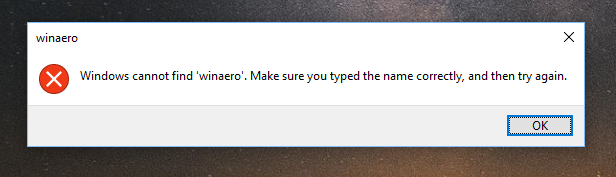
그런 다음 확인 버튼을 누르지 말고 CTRL 키 + 씨 대신 단축키. 메시지 상자의 내용이 클립보드에 복사됩니다. 여기에는 제목과 버튼 캡션도 포함됩니다.
[창 제목]
위네로[콘텐츠]
Windows에서 'winaero'를 찾을 수 없습니다. 이름을 올바르게 입력했는지 확인한 다음 다시 시도하십시오.[좋아요]
메시지 상자의 내용을 복사한 후 확인을 눌러 메시지를 닫을 수 있습니다.
다른 대화 상자에 대해서도 동일하게 수행할 수 있습니다. 메모장의 저장 프롬프트가 있는 예를 하나 더 살펴보겠습니다.
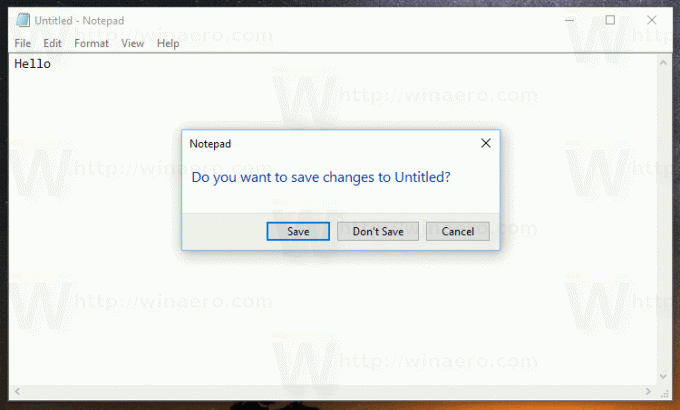 클립보드 내용은 다음과 같습니다.
클립보드 내용은 다음과 같습니다.
[창 제목]
메모장[주요 지침]
변경 사항을 제목 없음에 저장하시겠습니까?[저장] [저장하지 않음] [취소]
대화 상자에서 텍스트를 복사하는 기능은 이전 버전의 Microsoft Windows에서 사용할 수 있었습니다. 이 트릭은 Windows 7, Windows 8 및 윈도우 8.1.


